[오토캐드 팁] 오토캐드(AutoCAD) 뷰어 DWG Trueview 다운로드

앞써 오토데스크사에서 지원하는 온라인 DWG 뷰어에 대해 알아보았습니다. 이번 시간에는 오토데스크 공식 프로그램인 DWG 뷰어 DWG TRUEVIEW에 대해 알아보겠습니다. 기본적으로 오토캐드를 사용하면 설치됨으로 오토캐드가 설치되어 있다면 굳이 뷰어를 사용해야 할 일도 없겠지만 찾아서 설치않아도 됩니다. DWG TRUEVIEW의 경우 온라인 뷰어에 비해 보다 오토캐드 프로그램과 닮아있고 그만큼 기능도 많습니다.
1. 오토데스크 온라인 뷰어 공식 홈페이지 접속후 온라인 뷰어 DWG TRUEVIEW 다운로드 메뉴를 클릭합니다.
공식 홈페이지 : https://www.autodesk.co.kr/products/dwg

2. 사용 가능한 플랫폼에서 설치하고자 하는 PC운영체제 비트를 선택하고 언어를 선택후 다운로드를 선택합니다. 안타깝게 한국어를 지원하지 않습니다.

3. 다운로드 폴더로 이동해서 파일을 더블클릭하여 실행합니다.

4. 대상 폴더 선택을 지정하고 확인 버튼을 선택합니다.

5. DWG TRUEVIEW 설치 창이 뜨면 Install버튼을 클릭합니다.

6. 라이센스 동의서에 동의하고 Next버튼을 선택합니다.

7. 설치가 완료되면 바탕화면에 DWG Trueview 아이콘이 생성됩니다. 더블클릭하여 실행합니다.

8. DWG TRUEVIEW 가 다음과 같이 로딩후 실행됩니다.

9. 프로그램이 실행되면 Open Files.. 메뉴를 클릭합니다.

10. 파일을 선택하고 Open 버튼을 클릭합니다.

11. 오른쪽 상단에 로고를 클릭하고 메뉴 아래쪽에 위치한 Options버튼을 클릭합니다.

12. Display 탭에서 Colors.. 버튼을 클릭합니다.

13. Sheet/layout의 Uniform background를 선택후 Color를 Black를 선택합니다. 이후 아래쪽에 위치한 Apply & Close버튼을 클릭하고 옵션창 역시 OK버튼을 클릭합니다.

14. Measure명령을 통해 도면의 치수를 측정할 수 있습니다.
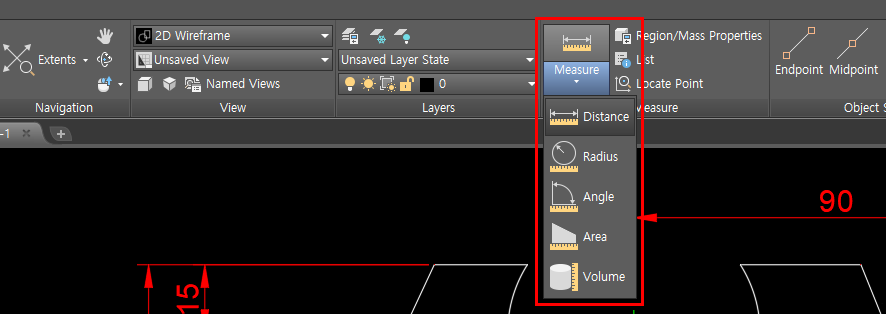
15. 측정된 값은 아래쪽 명령입력줄위에 텍스트 창을 통해 알수 있습니다.

지금까지 오토데스크 공식 dwg뷰어인 DWG TRUEVIEW를 다운로드하여 설치하는 과정에 대해 알아보았습니다. 아직 한국어를 지원하지 않은 점과 측정된 치수를 확인하는 방법이 불편한 점이 많습니다. 다음시간에는 DWG TRUEVIEW의 활용도 측면에서 가장 유용만 DWG TRUEVIEW를 이용한 오토캐드 파일의 버전 다운그레이드하는 방법에 대해 알아보겠습니다.
'오토캐드팁' 카테고리의 다른 글
| [오토캐드 팁] 오토캐드(AutoCAD) 뷰어 DWG Trueview 다운로드 (0) | 2020.02.23 |
|---|---|
| [오토캐드 팁] 캐드없이 캐드(DWG)파일 버전 다운 or 변환 (2) | 2020.02.23 |
| [오토캐드 팁] HY울릉도M 폰트 다운로드 및 설치 (0) | 2020.02.23 |
| [오토캐드 팁] 오토캐드(AutoCAD) 학생용 다운로드 방법 (0) | 2020.02.23 |
| [오토캐드 팁] 오토캐드 치수관련 명령어(단축키) 모음 (0) | 2020.02.23 |
댓글
이 글 공유하기
다른 글
-
[오토캐드 팁] 오토캐드(AutoCAD) 뷰어 DWG Trueview 다운로드
[오토캐드 팁] 오토캐드(AutoCAD) 뷰어 DWG Trueview 다운로드
2020.02.23 -
[오토캐드 팁] 캐드없이 캐드(DWG)파일 버전 다운 or 변환
[오토캐드 팁] 캐드없이 캐드(DWG)파일 버전 다운 or 변환
2020.02.23 -
[오토캐드 팁] HY울릉도M 폰트 다운로드 및 설치
[오토캐드 팁] HY울릉도M 폰트 다운로드 및 설치
2020.02.23 -
[오토캐드 팁] 오토캐드(AutoCAD) 학생용 다운로드 방법
[오토캐드 팁] 오토캐드(AutoCAD) 학생용 다운로드 방법
2020.02.23